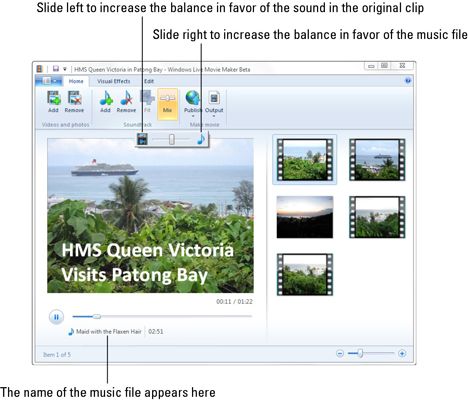Comment ajouter du son à un film à l'aide de Windows Live Movie Maker
Dans Windows 7, vous pouvez ajouter du son à un film à l'aide de Windows Live Movie Maker (WLMM). Vous pouvez contrôler WLMM afin qu'il utilise le son qui est déjà dans chaque clip ou superposer un fichier de musique sur le dessus du film.
La plupart des plans sont enregistrés avec le son. Par défaut, le son joue avec le clip, tout comme vous pouvez vous attendre. Donc, comme WLMM se déplace de clip pour le clip, le son passe à la piste sonore de chaque clip. Vous pouvez rationaliser la bande sonore pour le film entier en ajoutant un morceau de musique pour le tout. Vous pouvez régler la balance et le volume du fichier de musique ajoutée pour mieux répondre à vos clips.
Ouvrez le projet que vous souhaitez utiliser. Cliquez sur l'onglet Accueil.
Vous voyez l'écran principal de WLMM.
Dans la zone Bande, cliquez sur l'icône Ajouter.
Naviguez vers le fichier audio que vous souhaitez superposer sur le film et cliquez sur Ouvrir.
Vous pouvez utiliser des extraits sonores de toute source - y compris ceux déchiré par Windows Media Player à partir d'un CD.
Dans la version actuelle de WLMM, vous pouvez ajouter un seul fichier audio. Si la chanson est plus courte que le film, vous ne serez pas entendre le moindre son superposée après la fin de la chanson. De même, si la chanson est plus long que le film, la chanson ne sera plus brusquement quand le film se termine.
Cliquez sur l'icône Mix.
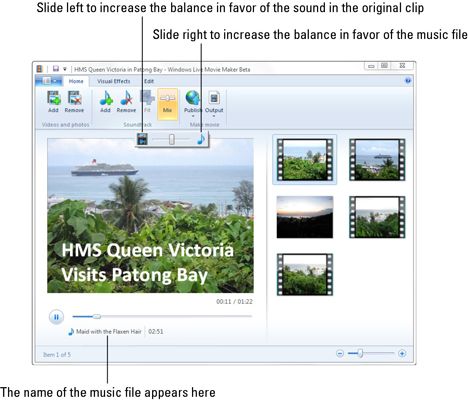
WLMM vous montre un mélangeur.
Réglez le mélangeur pour équilibrer la bande originale et le fichier de musique.
Vous pouvez faire glisser la console vers la gauche pour augmenter le son qui a été enregistré avec la vidéo ou vers la droite pour augmenter le volume du fichier son superposé.
Si vous ne voulez pas entendre le son qui a été enregistré avec les clips d'origine, déplacez le curseur tout le chemin vers la droite.
Le choix que vous faites affecte l'ensemble du film: vous ne pouvez pas mélanger les clips individuels ou parties de clips.
Lorsque vous êtes satisfait du résultat, enregistrez votre projet.
Vous êtes prêt à faire votre film à la disposition du monde extérieur.
A propos Auteur
 Comment faire un podcast vidéo dans GarageBand iLife 11
Comment faire un podcast vidéo dans GarageBand iLife 11 Création d'une vidéo épisode de podcast dans GarageBand '11 est similaire à la création d'un épisode de podcast audio, sauf qu'une piste Movie (avec des clips vidéo) est substituée à la piste de podcast et ne comprend pas l'illustration.…
 Comment créer une bande annonce du film sur votre MacBook avec iMovie
Comment créer une bande annonce du film sur votre MacBook avec iMovie Oui, vous avez bien lu! iMovie inclut une fonctionnalité de remorque film qui peut transformer vos extraits de films MacBook dans un aperçu Hollywood-classe, avec les œuvres, y compris les transitions de genre et la musique de fond.Pour créer un…
 Audio d'importation avec iMovie sur votre MacBook
Audio d'importation avec iMovie sur votre MacBook Vous pouvez tirer dans tout ce que de Wagner à Weezer à la fois comme musique de fond et effets sonores pour votre film dans iMovie sur votre MacBook. Vous obtenez ces notes dans iMovie, puis les ajouter à votre film en les faisant glisser vers…
 Ajouter un film à une diapositive dans PowerPoint 2011 pour Mac
Ajouter un film à une diapositive dans PowerPoint 2011 pour Mac Ajouter des films ou des clips vidéo à une diapositive PowerPoint dans Office 2011 pour Mac si vous avez besoin d'aides visuelles sous la forme de vidéos. PowerPoint 2011 pour Mac propose quelques façons de le faire:Dans le navigateur de média:…
 Comment ajouter de la musique ou des effets sonores à votre iMovie
Comment ajouter de la musique ou des effets sonores à votre iMovie La musique est une partie essentielle de la plupart des films (même les non-musicales), donnant le ton pour votre vidéo, et iMovie d'Apple ne sont pas différents. Vous pouvez ajouter de la musique à votre iMovie comme un score de fond. Encore…
 Comment importer de la vidéo dans votre projet Logic Pro X
Comment importer de la vidéo dans votre projet Logic Pro X Logic Pro X est non seulement un séquenceur audio / MIDI. Vous pouvez également importer de la vidéo et d'ajouter votre propre musique de film. Film et Télévision notation avec Logic Pro X est intuitive, et vous verrez que l'ajout de films à…
 Comment insérer un film à partir de l'organisateur du clip dans une diapositive PowerPoint 2007
Comment insérer un film à partir de l'organisateur du clip dans une diapositive PowerPoint 2007 Si vous avez des clips vidéo stockés sur votre ordinateur, PowerPoint vous permet d'insérer le film à partir de la Bibliothèque multimédia dans une diapositive PowerPoint. Pour ajouter un film à partir de la Bibliothèque multimédia dans…
 Comment ajouter des effets visuels à une vidéo à l'aide de Windows Live Movie Maker
Comment ajouter des effets visuels à une vidéo à l'aide de Windows Live Movie Maker De Windows Live Movie Maker, il est facile de créer un film simple. Vous pouvez agrémenter votre film dans WLMM en ajoutant des effets visuels et des transitions entre les clips avec des effets visuels les options de WLMM.Obtenez votre film mis en…
 Comment créer des films numériques dans Windows 7 en utilisant Windows Live Movie Maker
Comment créer des films numériques dans Windows 7 en utilisant Windows Live Movie Maker Windows 7 déversé le programme film-montage pratique qui est livré avec Windows XP et Windows Vista intégré cependant, vous pouvez toujours créer des films numériques en utilisant le pack Windows Live Essentials.Bien que Windows Live Movie…
 Modifier un film dans Windows
Modifier un film dans Windows Lorsque vous éditez une séquence vidéo, vous devez travailler avec une copie du film, pas l'original. Lors de l'édition de votre film, vous pouvez lire votre travail à tout moment. Agrandir1Familiarisez-vous avec les vidéos et images dans…
 Importez votre vidéo, des photos et de la musique
Importez votre vidéo, des photos et de la musique Vous pouvez importer de la vidéo, des photos et de la musique dans votre PC. Pour importer de la vidéo, des photos et de la musique, vous devez copier les images sur votre ordinateur via un câble. La plupart des caméscopes numériques se…
 Enregistrer une émission de film ou un diaporama sur un DVD avec Windows DVD Maker
Enregistrer une émission de film ou un diaporama sur un DVD avec Windows DVD Maker Avec Windows Vista, vous pouvez enregistrer un film ou un diaporama sur un DVD avec Windows DVD Maker. Enregistrement d'un film ou un diaporama sur un DVD dans Windows XP nécessaire un programme de gravure de DVD tiers.Note: Si vous souhaitez…
 Comment publier un Windows Movie Maker de film live sur le web
Comment publier un Windows Movie Maker de film live sur le web Après vous mettez ensemble un film dans Windows Live Movie Maker, vous pouvez facilement obtenir sur le Web. Dans Windows 7, Windows Live Movie Maker est livré préchargé avec une option de publier vos films directement à Soapbox le site Web de…
 Comment découper un clip vidéo dans Windows Live Movie Maker
Comment découper un clip vidéo dans Windows Live Movie Maker De Windows Live Movie Maker vous permet de découper des clips individuels - Retirer les morceaux au début ou à la fin du clip pour le raccourcir. Découper un clip dans Windows Live Movie Maker vous permet d'utiliser simplement la meilleure…